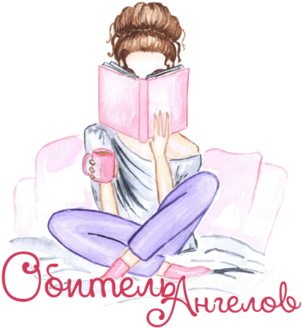Главная » FAQ
|
Чтобы добавить награду или репутацию требуется: 1. зайти в профиль пользователя, где в строке поощрения нажать на "+" напротив наград или репутации.  2. или же под аватаром на форуме есть строка состояния, где нажимаем "+"  3. в случае с наградами, появляется окно с перечислением наград, выбираем любую и подписываем. 4. С репутацией проще, в открытом окошке выбираем один из предложенных вариантов: * не изменять репутацию * повысить репутацию * понизить репутацию подписываем репутацию и добавляем |
|
|
|
Переход из группы "Ангел" в группу "Архангел" происходит при выполнении таких условий: 1. 100 сообщений на форуме и 10 комментариев в библиотеке. 2. 1 день с момента регистрации пользователя на сайте. 3. Пользователь должен быть только с подтвержденным e-mail адресом. |
|
Существуют ссылки на тему и на сообщение. Ссылки на тему 1. Копируем адрес нужной темы  2. Нажимаем кнопку в меню сообщения и вставляем ссылку  Ссылки на сообщение 1. 1. Обращаем внимание на нужное сообщение. Особенно на его номер. Нажимаем на цифру. Появляется окошко. Копируем ссылку и вставляем куда требуется.  |
|
Заходим в профиль. Нажимаем - Изменить данные. Обращаем внимание на блок - Ваша подпись. Вставляем код Код [img]http://s019.radikal.ru/i602/1403/99/f354fa59b1f4.gif[/img]  Подпись не должна быть активной |
|
Редактировать свои сообщения могут все, кроме группы Пользователи  На картинке имеется в виду пользователи сайта, а не группа Пользователи |
|
1. Для создания новой темы, заходим в нужные форум. Справа над всеми темами есть 2 кнопки - Новая тема и Новый опрос. Выбираем "Новая тема".  2. В названии темы пишите - само название только заглавными буквами. В описании - описываете саму тему (по желанию). В тексте сообщения - Пишите то, для чего собственно и хотели создать тему. Если что-то будет не правильным, модератор форума подправит тему. 3. После заполнения нажимаете "создать опрос" в самом низу страницы. Редактировать тему можно в течении 5 дней от её создания. |
|
1. Для создания нового опроса, заходим в нужные форум. Справа над всеми темами есть 2 кнопки - Новая тема и Новый опрос. Выбираем "Новый опрос".  2. В названии темы пишите - само название только заглавными буквами. В описании - описываете саму тему (по желанию). Далее идет Вопрос голосования - пишете сам вопрос. В пунктах опроса - перечисляете варианты ответов. В опциях опроса - ставите условия вашего опроса, там есть варианты. В тексте сообщения - Пишите то, для чего собственно и хотели создать опрос. Если что-то будет не правильным, модератор форума подправит опрос. 3. После заполнения нажимаете "создать опрос" в самом низу страницы. |
|
1. Выбираем в меню "Библиотека". Нажимаем на ссылку "Добавить Материал"  2. Нам открывается окно с чистыми полями, наша задача их заполнить. Категория - выбираем нужную нам категорию, к которой относится книга. Название материала - указываем название книги, фамилию и имя автора. Последовательность обязательна.  3. В "Краткое описание" вставляем обложку и аннотацию. Размер шрифта - 16, Серия выделяется жирным шрифтом, весь текст должен быть курсивом. *Выделяем текст и устанавливаем параметры  * Для вставки обложки нажимаем на кнопку с изображением картинки. После чего всплывает окно с параметрами картинки.  Вставляем ссылку на картинку, устанавливаем расположение и нажимаем "Ок"  Должно получится так  4. В "Полном тексте материала" должно быть тоже самое , что и в кратком. поэтому просто копируем всё и переносим.  5. Заполняем оставшиеся поля. Ссылка для скачивания архива с другого сервера - Вставляем туда ссылку на скачку книги. Размер архива на другом сервере - указываем размер в Кб или Мб. Теги - прописываем через запятую слова относящиеся к книге. В конце нажать кнопку - Добавить.  |
|
1. Заходим в свой профиль. 2. Под аватаром выбираем "uNet профиль".  3. Попадаем на свою страничку в системе "uCoz". В правом верхнем углу есть кнопка "Войти". Вводим мыло и пароль, как для сайта. Можете по ходу настроить страничку, если захотите.  4. Потом нажимаете на кнопку "UID ME", которая находится в левом верхнем углу.  5. Если вы уже зарегистрированы в "UID ME", тогда у вас появится такая картинка. Выбираем " UID авторизация для пользователей "uCoz". Если же у вас нет ещё регистрации, тогда зарегистрируйтесь. Но не забывайте, что пароль этот нужно запомнить, чтобы снова можно было войти. Так как этот пароль может отличаться от вашего пароля для входа на сайт.  6. После входа, если не появились настройки сразу, нужно нажать на кнопку "U" в левом нижнем углу, потом "Настройки", а после "Настройки профиля"  7. В появившихся вкладках можно изменить свои данные. После чего внизу окна нажмите - Применить. Данные обновятся.  |
|
По возникшим вопросам общайтесь в данную тему |
|
Список: 1. http://www.radikal.ru/ 2. http://bayimg.com/ 3. http://sharepix.ru/ 4. http://www.ii4.ru/ 5. http://keep4u.ru/ 6. http://smages.com/ 7. http://piccy.info/ 8. http://ipicture.ru/ 9. http://itmages.ru/ 10. http://fotosklad.org.ua/ 11. http://pikucha.ru/ 12. http://imageshost.ru/ 13. http://savepic.ru/ 14. http://theimghost.com/ 15. http://www.ephotobay.com/ 16. http://tinypic.com/ 17. http://itrash.ru/ 18. http://www.ii4.ru/ 19. http://uaimage.com/ 20. http://thumbsnap.com/ Остальные можно найти в поисковике собственноручно. |
|
1. Воспользуйтесь бесплатным хостингом для передачи картинок. Для примера, будет использован www.radikal.ru. Заходим на сайт. 2. Нажимаем "Обзор". Выбираем картинку, которую хотим вставить в сообщение. После нажимаем "Загрузить".  3. Появляется список кодов изображения для вставки в сообщение. Выбираем первую строчку и копируем ссылку.  4. Вставляем ссылку Над полем для сообщения выбираем кнопку "Изображение" (синий экран), в поле всплывающего окна вставляем ссылку, жмём "сохранить". Всё! Очень большие картинки (более 800рх) прячем под спойлер. Напоминание: Ссылка не должна быть активной! Что такое активная ссылка: Если наводишь курсор на картинку (не важно где она в текстовом окне сообщения или в подписи пользователя) и появляется "рука" - ссылка активна, т.е. при нажатии на такую картинку появляется возможность перехода на другой сайт. |
|
1. Выбираем клип на youtube.com 2. Копируем адрес страницы.  3. Вставляем ссылку  |
|
Размеры аватара не должны превышать 200x200Px и 500Kb 1.Заходим в "Профиль". Выбираем - Изменить данные   2. Находим строку - Аватар. Выбираем, что нам требуется. В данном случае, мы выбираем - Загрузить свой аватар. 3. Вставляем прямую ссылку или загружаем аватар. Вводим код подтверждения в самом конце страницы. Аватар готов. |
|
Ник должен быть уникальным на форуме. Ник не должен противоречить правилам форума. Несколько раз ник менять можно, главное - не злоупотреблять! Ники, состоящие из 2х слов, будут вписаны или слитно, или через нижний дефис. Н-р: LuckyGirl или Lucky_Girl Оформление! Старый ник: ... Новый ник:... После смены ника для авторизации на сайте необходимо вводить новый ник. Оставить заявку для смены ника можете здесь |
|
Оставить заявку для смены титула можете здесь Каждый желающий может поменять титул, который будет отображаться под аватаром. Лимит ранга - 20 знаков (включая пробелы) и не более трех слов. В титуле разрешены символы: ! Остальные символы запрещены. Пишите Ваш ранг сюда в кавычках или выделяя его. |
|
Награды - это награды за какую-либо услугу или помощь по какому-либо поводу. День Рождения,например.Или тот же конкурс. Репутация - это способ выразить признательность за помощь по сайту или способ выражения согласия с мыслью человека. Нельзя оставлять это поле пустым, писать бессмыслицу, одни смайлики или символы. Нельзя вымещать личные обиды на репутации и наградах. Репутация и награды постоянно контролируются. |